Công cụ Bookmark hay còn gọi là Farovites trên trình duyệt website cho phép chúng ta lưu trữ địa chỉ website đó lại và mở nó ra khi cần thiết, đây là một công cụ mà bạn phải sử dụng rất nhiều và tất nhiên nó cũng là thứ không thể thiếu trên Microsoft Edge trong Windows 10. Taimienphi.vn hôm nay sẽ hướng dẫn các bạn cách sử dụng công cụ này
Bookmark trên Microsoft Edge được thiết kế vô cùng đơn giản nhưng lại không thiếu sót bất cứ tính năng nào. Đây cũng chính là điểm mạnh mà Edge vượt trội hơn so với các trình duyệt nổi tiếng khác như Google Chrome, Fire Fox hay CocCoc. Trong đó CocCoc là trình duyệt web nổi tiếng đến từ Việt Nam được rất nhiều người sử dụng hiện nay.
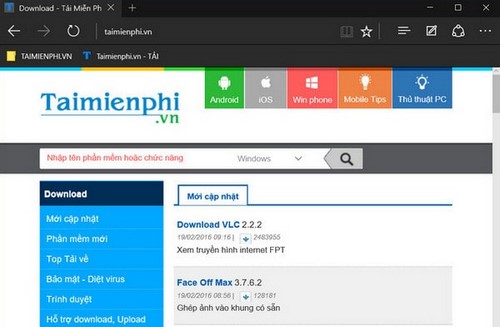
Tuy nhiên hiện nay Microsoft Edge mới chỉ chạy trên Windows 10 và là tính năng độc quyền cho hệ điều hành này. Nếu bạn đang sở hữu Windows 7 hay 8, bạn phải nâng cấp Windows lên Windows 10 ngay thì mới sử dụng được trình duyệt web mới mẻ này.
Hướng dẫn Tạo Bookmark trên Microsoft Edge
Bước 1: Mở trình duyệt Microsoft Edge lên, nếu không có sẵn ở trên thanh Taskbar, các bạn có thể gõ tìm kiếm Edge là ra.
Bước 2: Trước khi thực hiện đánh dấu một website nào đó, chúng ta cần phải kích hoạt chế độ Bookmark lên thanh địa chỉ của Edge. Vào biểu tượng … và click chọn Settings.
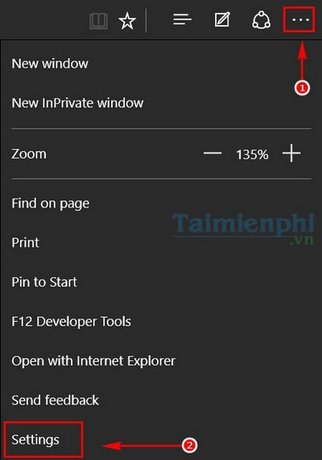
Bước 3: Bật Show the favorites bar lên để hiển thị thanh đánh dấu trang.

Bước 4: Bạn muốn đánh dấu bất kỳ website nào lưu vào trong Favorites, Click biểu tượng ngôi sao > đặt tên hiển thị sau đó Chọn thư mục lưu hoặc tạo folder mới rồi ADD.

Nếu bạn chọn Create folder, điền tên folder Name và Add. Folder đó sẽ hiển thị dưới dạng 1 thư mục trên Thanh địa chỉ.

Còn không bạn lưu website riêng lẻ, bạn sẽ thấy site đó hiện trên thanh địa chỉ kèm biểu tượng sao màu vàng.
Bước 5: Ngoài ra bạn có thể chỉnh sửa, thêm hay bớt bất cứ website nào bạn muốn cho vào mục Favorites Bar.

Như vậy Taimienphi.vn đã hướng dẫn bạn cách đánh dấu website yêu thích với Bookmark trên Microsoft Edge. Hy vọng bài viết giúp ích được cho bạn. Bên cạnh tính năng Bookmark , còn có thể bật tính năng đọc báo trên Microsoft Edge rất hay mà bạn không nên bỏ lỡ .
Nếu sử dụng Google Chrome, bạn tham khảo cách tạo bookmark trên chrome để lưu lại những website thường xuyên truy cập để lần sau không phải mất công tìm kiếm hoặc gõ vào địa chỉ URL nữa.
https://thuthuat.taimienphi.vn/tao-bookmark-tren-microsoft-edge-5551n.aspx
Sử dụng Cốc Cốc cũng vậy, tạo bookmark trên cốc cốc cũng giúp bạn ghi nhớ lại nhiều đường dẫn link của các website trên internet, thể hiện bạn là người biết sắp xếp công việc hợp lý hơn.